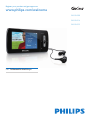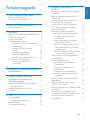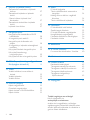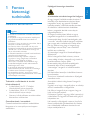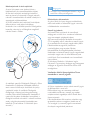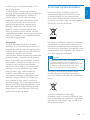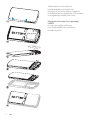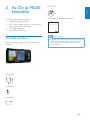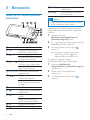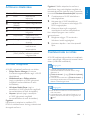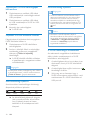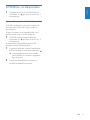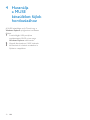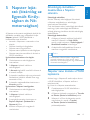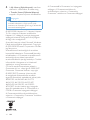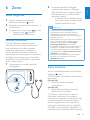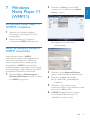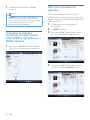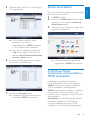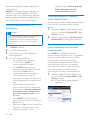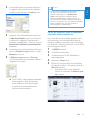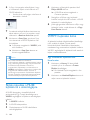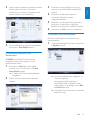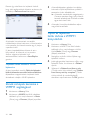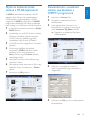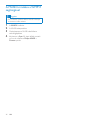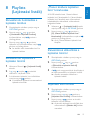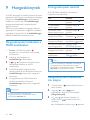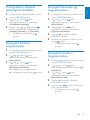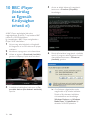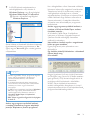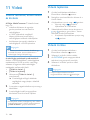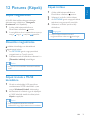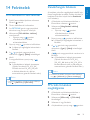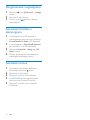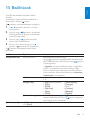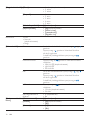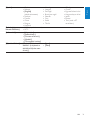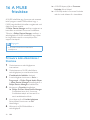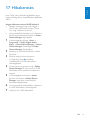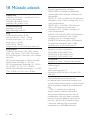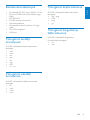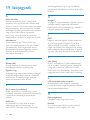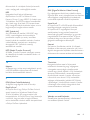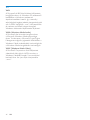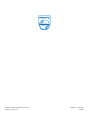Philips SA1MUS08K/02 Användarmanual
- Kategori
- MP3 / MP4-spelare
- Typ
- Användarmanual
Denna manual är också lämplig för

SA1MUS08
SA1MUS16
SA1MUS32
Register your product and get support at
www.philips.com/welcome
HU Felhasználói kézikönyv

1
Tartalomjegyzék
Magyar
HU
Tartalomjegyzék
1 Fontos biztonsági tudnivalók 3
Általános karbantartás 3
A termék újrahasznosítása 5
2 Az Ön új MUSE készüléke 7
A doboz tartalma 7
3 Bevezetés 8
Vezérlők és csatlakoztatások áttekintése 8
A főmenü áttekintése 9
Szoftver telepítése 9
Csatlakoztatás és töltés 9
Csatlakozás a MUSE számítógépes
hálózatához 10
Lejátszás a MUSE feltöltése
közben 10
Akkutöltöttség kijelzése 10
Akkutöltöttség kijelzése 10
A MUSE biztonságos leválasztása 10
A MUSE be- és kikapcsolása 11
Automatikus készenlét és
kikapcsolás 11
4 Használja a MUSE készüléket fájlok
hordozásához 12
5 Napster lejátszó (kizárólag
az Egyesült Királyságban és
Németországban) 13
Számítógép aktiválása / deaktiválása a
Napster számára 13
Napster zene átvitele a MUSE
lejátszóra 13
6 Zene 15
Zene hallgatása 15
Háttérzaj csökkentése 15
Zene keresése 15
A zeneszámok törlése 16
7 Windows Media Player 11
(WMP11) 17
A Windows Media Player 11 (WMP11)
telepítése 17
Zene- és képfájlok átvitele a WMP11
könyvtárba. 17
A zenéket és képeket tartalmazó
könytár közötti váltás WMP
programban és a MUSE lejátszón. 18
CD-n lévő zeneszámok rippelése 18
Online zenevásárlás 19
A Windows Media tartalmának
szinkronizálása a MUSE készülékkel 19
A MUSE beállítása a WMP11
használatára 20
Váltás automatikus és manuális
szinkronizálás között 20
Elemek kiválasztása automatikus
szinkronizáláshoz és prioritások
meghatározása 20
Fájlok és lejátszási listák kiválasztása
manuális szinkronizáláshoz 21
Fájlok másolása a MUSE lejátszóról a
számítógépre. 22
WMP11 lejátszási listák 22
Egy rendszeres lejátszási lista
létrehozása 22
Automatikus lejátszási lista
létrehozása 23
A lejátszási lista szerkesztése 23
Lejátszási listák átvitele a MUSE
lejátszóra 24
Zenék és képek keresése a WMP11
segítségével 24
Fájlok és lejátszási listák törlése a
WMP11 könyvtárból. 24
Fájlok és lejátszási listák törlése a MUSE
lejátszóról 25
Zeneszámokra vonatkozó adatok
szerkesztése a WMP11 programmal 25
A MUSE formázása a WMP11
segítségével 26

2
További segítségre van szüksége?
Kérjük, látogasson el a
www.philips.com/welcome
oldalra, ahol megtalálhatja a szükséges
segédanyagokat, felhasználói kézikönyveket,
aktuális szoftverfrissítéseket és válaszokat a
gyakran feltett kérdésekre.
HU
8 Playlists (Lejátszási listák) 27
Zeneszámok hozzáadása a lejátszási
listához 27
Zeneszámok lejátszása a lejátszási
listáról 27
„Menet közbeni lejátszási lista”
létrehozása 27
Zeneszámok eltávolítása a lejátszási
listáról 27
Lejátszási lista törlése 27
9 Hangoskönyvek 28
Hangoskönyvek hozzáadása a MUSE
készülékhez 28
A hangoskönyvek vezérlői 28
Hangoskönyvek kiválasztása cím
alapján 28
A hangoskönyv lejátszási sebességének
beállítása 29
Könyvjelző felvétele hangoskönyvbe 29
Könyvjelző keresése egy
hangoskönyvben 29
Könyvjelző törlése a hangoskönyvben 29
10 BBC iPlayer (kizárólag az Egyesült
Királyságban érhető el) 30
11 Videó 32
Videók letöltése, konvertálása és
átvitele 32
Videók lejátszása 32
Videók törlése 32
12 Pictures (Képek) 33
Képek megjelenítése 33
Diavetítés megtekintése 33
Képek átvitele a MUSE készülékre 33
Képek törlése 33
13 Rádió 34
FM-rádió hallgatása 34
Tárolt rádióállomások automatikus
hangolása 34
Kézileg állítsa a rádiót a megfelelő
állomásra 34
Tárolt rádióállomás lejátszása 34
14 Felvételek 35
FM-rádióadóról való felvétel 35
Zenék/hangok felvétele 35
FM-rádió felvételek meghallgatása 35
Hangfelvételek meghallgatása: 36
Felvételek feltöltése a számítógépre 36
Felvételek törlése 36
15 Beállítások 37
16 A MUSE frissítése 40
Firmware kézi ellenőrzése / frissítése 40
17 Hibakeresés 41
18 Műszaki adatok 42
Rendszerkövetelmények 43
Támogatott zenefájl-formátumok 43
Támogatott videofájl formátumok 43
Támogatott képformátumok 43
Támogatott hangoskönyv
fájlformátumok 43
19 Szójegyzék 44

3
Fejhallgató biztonságos használata
A felvételeket mérsékelt hangerővel hallgassa:
A nagy hangerő halláskárosodást okozhat. A
készülék olyan decibeltartományban képes
megszólalni, amely egy percnél rövidebb
használat esetén is halláskárosodást okozhat.
A készülék a halláskárosultak érdekében
képes a magasabb decibel-tartományok
megszólaltatására is.
A hangerő csalóka lehet. Idővel az egyre
magasabb hangerőhöz is hozzászokhat. A
huzamosabb ideig történő zenehallgatás után
„normális” szintnek érzékelt hangerő valójában
igen magas, ezért halláskárosító hatása lehet.
Ezt úgy előzheti meg, hogy a hangerőt egy
biztonságos szintre állítja, s ezt a beállítást
később sem módosítja.
A biztonságos hangerőt a következőképpen
állíthatja be:
Állítsa a hangerőt először alacsony szintre.
Lassan addig növelje a hangerőt, míg tisztán és
torzításmentesen hallja a zenét.
Huzamosabb ideig történő zenehallgatás:
Hosszabb időn át tartó zenehallgatás
„biztonságos” hangerőn is halláskárosodást
okozhat.
Körültekintően használja a készüléket, iktasson
be szüneteket.
Tartsa be a következő tanácsokat a fejhallgató
használata során.
Az eszközt indokolt ideig, ésszerű hangerőn
használja.
Ügyeljen arra, hogy a hangerőt akkor se növelje,
amikor hozzászokott a hangerőhöz.
Ne állítsa a hangerőt olyan magasra, hogy ne
hallja a környező zajokat.
Fokozottan gyeljen, vagy egy időre kapcsolja ki
a készüléket, ha nagyobb körültekintést igénylő
helyzetben van.
Ne használja a fejhallgatót motoros járművön,
illetve kerékpározás, gördeszkázás stb. közben,
mert közlekedési balesetet okozhat, és sok
helyen szabályellenes is.
1 Fontos
biztonsági
tudnivalók
Általános karbantartás
Vigyázat
A sérülés és rendellenes működés elkerülése •
érdekében:
A terméket ne tegye ki közvetlen napfénynek
•
vagy fűtőberendezés által kibocsátott hő
hatásának.
Ügyeljen rá, hogy ne ejtse el a terméket, illetve
•
ne ejtsen rá semmilyen tárgyat.
Ne merítse vízbe a terméket. Ne érje víz a
•
fülhallgató csatlakozóját és az akkumulátortartó
rekeszt sem, mivel a készülékbe szivárgó víz
súlyos károsodást okozhat.
A készülék közelében működő mobiltelefonok
•
interferenciát okozhatnak.
Készítsen biztonsági mentést a fájlokról.
•
Ügyeljen rá, hogy megőrizze a készülékre
letöltött eredeti fájlokat. A Philips
semmilyen, a készülék károsodásából vagy
olvashatatlanságából eredő adatvesztésért
felelősséget nem vállal.
A problémák elkerülése érdekében a
•
fájlműveleteket (átvitel, törlés stb.) kizárólag a
mellékelt zenei szoftverrel végezze.
Ne használjon alkohol-, ammónia-, benzin-
•
vagy hígító-tartalmú tisztítószereket, mert ezek
károsíthatják a terméket.
Tudnivalók a működtetési és tárolási
hőmérsékletekről
A készüléket 0 és 35 ºC közötti •
hőmérsékletű helyen használja.
A készüléket -20 és 45 ºC közötti •
hőmérsékletű helyen tárolja.
Alacsony hőmérsékleten az akkumulátor •
élettartama csökkenhet.
Cserealkatrészek / tartozékok:
Cserealkatrészek/tartozékok rendeléséhez
látogasson el a www.philips.com/support
weboldalra.
Magyar
HU

4
Megjegyzés
Lényeges, hogy zenehallgatás közben is legyen •
tudomása a környező dolgokról.
Módosítások, változtatások
A gyártó által jóvá nem hagyott módosítások
semmissé tehetik a felhasználó jogait a termék
működtetésére vonatkozóan.
Szerzői jogi adatok
Az összes többi márkanév és terméknév
védjegynek minősül, és a vonatkozó vállalatok
vagy szervezetek tulajdonát képezi.
Az internetről letöltött felvételek és az audio
CD-k engedély nélküli másolása a szerzői jogok
és a nemzetközi törvények megsértését jelenti.
Másolásvédett anyagokról (beleértve
a számítógépes programokat, fájlokat,
közvetítéseket és hangfelvételeket) készített
illetéktelen másolatok szerzői jogok megsértését
vonhatják maguk után, és bűncselekménynek
minősülnek. Ez a berendezés nem használható
ilyen célokra.
A Windows Media és a Windows logó a
Microsoft Corporation védjegye vagy bejegyzett
védjegye az Egyesült Államokban, illetve más
országokban.
Viselkedjen felelős állampolgárként: Tartsa
tiszteletben a szerzői jogokat.
A Philips tiszteletben tartja mások szerzői jogait,
és felhasználóit is erre kéri.
Előfordulhat, hogy az interneten található
multimédiás tartalmat a szerzői jog eredeti
tulajdonosának engedélye nélkül hozták létre,
illetve terjesztik.
Más tulajdonában álló tartalom másolása vagy
terjesztése számos országban (beleértve az
Ön országát is) a szerzői jogokra vonatkozó
törvények megsértését jelentheti.
Háttérzajszintek és aktív zajkioltás
A zajos környezet rossz hatással lehet a
közérzetünkre, és stresszfokozóként léphet
fel. Az aktív zajkioltás technológia lehetővé
teszi az alacsony frekvenciájú hangok jelentős
mértékű visszaszorítását, és ezáltal hozzájárul a
stresszhatás csökkentéséhez.
A MUSE készülék aktív zajkioltás funkciójának
előnyeit akkor tudja teljes mértékben
kihasználni, ha a mellékelt speciális fülhallgatókat
használja, valamint ha a füldugókat megfelelő
módon illeszti a fülébe:
A mellékelt speciális fülhallgatók füldugói a fülbe
illeszthetők. A tökéletes illeszkedés lehetővé
teszi a zavaró külső zajok kiszűrését, és javítja
a zajkioltó hatást. A mellékelt fülhallgatók
füldugóinak műanyag borítása gyakorlatilag
minden fülformához tökéletesen illeszkedik. A
maximális kényelem érdekében lecserélheti a
füldugók borítását más alakú / méretű borításra,
amely még kényelmesebb illeszkedést tesz
lehetővé. (A termékhez 3 különböző típus
tartozik.)
HU

5
A termék újrahasznosítása
Ez a termék kiváló minőségű anyagok és
alkatrészek felhasználásával készült, amelyek
újrahasznosíthatók és újra felhasználhatók.
A terméken található áthúzott kerekes kuka
szimbólum azt jelenti, hogy a termék megfelel a
2002/96/EK európai irányelvnek.
Ne kezelje a készüléket háztartási hulladékként.
Tájékozódjon az elektromos és elektronikus
készülékek hulladékkezelésére vonatkozó helyi
törvényekről. A feleslegessé vált készülék helyes
kiselejtezésével segít megelőzni a környezet és
az emberi egészség károsodását.
Vigyázat
A beépített akkumulátor eltávolítása a •
garancia elveszítését vonja maga után, és
használhatatlanná teheti a terméket. A további
utasítások az élettartamának végét elérő
termék kiselejtezésével kapcsolatosak.
A termék a 2006/66/EK európai irányelv
követelményeinek megfelelő akkumulátort
tartalmaz, amelyet tilos háztartási hulladékként
kezelni.
A termék működése és biztonsága
érdekében vigye el hivatalos gyűjtőhelyre vagy
szervizközpontba, ahol szakember megfelelően
eltávolítja az akkumulátort, vagy cserélje ki az
ábrán látható módon:
A szerzői jogi törvények betartásáért Önt
terheli a felelősség.
A számítógépről a hordozható lejátszóra
kizárólag nyilvánosan elérhető vagy megfelelően
engedélyezett videofolyamok felvétele és
átvitele ajánlott. Ez a tartalom kizárólag
magáncélra használható, kereskedelmi célra
nem; és be kell tartani az alkotás szerzői
jogainak tulajdonosa által meghatározott
esetleges utasításokat. Ilyen utasítás lehet
például a további másolatok készítésének
tilalma. A videofolyamok a további másolást
megakadályozó védelmi technológiával lehetnek
ellátva. Ilyen esetben a nem készíthető felvétel,
amire üzenet gyelmeztet.
Adatnaplózás
A Philips elkötelezetten fejleszti terméke
minőségét és a Philips felhasználói élményt. A
készülék használati proljának megértéséhez a
készülék naplót vezet bizonyos információkról
/ adatokról a készülék nem törlődő
memóriájában. Ezekkel az adatokkal észlelhetők
és azonosíthatók a készülék használata során
felmerülhető hibák vagy problémák. Tárolásra
kerül például a lejátszás hossza zene és tuner
módban, az akkumulátor lemerülésének
száma stb. A tárolt adatok nem tartalmaznak
információt arra vonatkozóan, hogy milyen
jellegű tartalom vagy média lejátszására
használta a készüléket, és hogy honnét
származtak a letöltések. A készüléken tárolt
adatokat a Philips KIZÁRÓLAG akkor nyeri
ki és használja fel, ha a vásárló visszaviszi a
terméket az egyik Philips szervizközpontba; az
adatok CSAK hibák diagnosztizálásához, illetve
azok kialakulásának megelőzéséhez kerülnek
felhasználásra. A tárolt adatokat a Philips az
ügyfél kérésére azonnal átadja.
Magyar
HU

6
Tájékozódjon az akkumulátorok
hulladékkezelésére vonatkozó helyi
törvényekről. Az akkumulátorok megfelelő
hulladékkezelésével megelőzhető a környezetre
és az egészségre kifejtett káros hatás.
Megjegyzés az Európai Unió tagországai
részére
Ez a termék megfelel az Európai
Unió rádióinterferenciára vonatkozó
követelményeinek.
HU

7
CD-ROM
Rövid üzembe helyezési útmutató
Megjegyzés
A képek csak illusztrációs célokat szolgáltatnak. •
A Philips fenntartja a jogot, hogy a termék
színét vagy formatervezésé értesítés nélkül
megváltoztassa.
Philips GoGear audio player
Quick start guide
2 Az Ön új MUSE
készüléke
A MUSE segítségével lehetséges:
videofájlok megtekintése•
MP3-, nem védett WMA- és nem védett •
AAC (M4A) fájlok lejátszása
FM-rádió hallgatása•
felvételeket készítése•
A doboz tartalma
Ellenőrizze, hogy megvannak-e a következők:
Lejátszó
Fülhallgató
USB-kábel
Hordtáska
Magyar
HU

8
l
RESET megnyomás: a MUSE
visszaállítása
m
/ nyomva tartás: a MUSE be-
és kikapcsolása
Vigyázat
A nagy hangerő már egy pillanatnál is tovább •
hallgatva halláskárosodást okozhat.
Lehetősége van a MUSE lejátszó maximális
hangerejét saját preferenciáinak megfelelően
beállítani.
1 Válassza a főmenü
[Beállítások]>[Hangbeállítások] >
[Maximális hangerő]elemét.
2 A / hangerő gombok megnyomásával
beállíthatja a kívánt hangerőt.
3 A jóváhagyáshoz nyomja meg a
gombot.
Ha egyszer hangerőmaximumot »
adott meg, azt már a
gomb
megnyomásával sem lépheti túl.
A maximális hangerő ismételt
engedélyezéséhez tegye a következőt:
1 Válassza a [Beállítások] >
[Hangbeállítások] >[Maximális hangerő]
menüpontot.
2 Állítsa vissza a hangerőkorlátot
maximumra.
3 A jóváhagyáshoz nyomja meg a
gombot.
3 Bevezetés
Vezérlők és csatlakoztatások
áttekintése
a
kijelző
b
NC kapcsoló: aktív zajkioltás
aktiválása / deaktiválása
c
/ nyomja meg: görgetés fel/le
nyomja le és tartsa lenyomva:
görgetés fel/le gyorsan
d
VOL megnyomás: hangerő
növelése vagy csökkentése
nyomva tartás: csökkentés
vagy növelés gyorsan
e
OPTIONS a választható lehetőségek
megtekintése
f
/ megnyomás: ugrás a
következőre/előzőre
megnyomás és nyomva
tartás: görgetés vissza/előre
gyorsan
g
MIC mikrofon
h
megnyomás: lejátszás/szünet/
megerősítés
i
megnyomás: vissza egy
szintet
megnyomás és nyomva
tartás: vissza a főmenübe
j
fejhallgató-csatlakozó
k
USB-csatlakozó dugasz
HU

9
Figyelem! Mielőtt telepítené a szoftvert,
ellenőrizze, hogy számítógépe megfelel-e a
követelményeknek (tekintse meg a használati
útmutató Rendszerkövetelmények fejezetét).
1 Csatlakoztassa a MUSE készüléket a
számítógépéhez.
2 Helyezze be a MUSE készülékhez
mellékelt CD-lemezt a számítógép CD-
ROM meghajtójába.
3 Kövesse a képernyőn megjelenő
utasításokat a szoftver telepítéséhez.
Ha a telepítőprogram nem indul el
automatikusan:
1 Böngéssze végig a CD tartalmát a
Windows Intéző segítségével.
2 Kattintson duplán a ‘.exe’ kiterjesztésű
fájlra.
Csatlakoztatás és töltés
A MUSE beépített akkumulátorral rendelkezik,
amit a számítógép USB-portján keresztül lehet
tölteni (USB-kábel mellékelve).
Megjegyzés
A MUSE számítógéphez történő •
csatlakoztatásakor a készülék felkéri, hogy
válassza ki a:
• [Töltés és átvitel…] vagy [Töltés és lejátszás]
lehetőséget.
A MUSE automatikusan a
• [Töltés és átvitel…]
lehetőséget alkalmazza, amennyiben nem
választ a lehetőségek közül.
Megjegyzés
Első alkalommal töltse a MUSE készüléket 3 •
órán keresztül.
A készülék akkor van teljesen feltöltve, ha a
•
töltést jelző animáció leáll, és megjelenik az
ikon.
A főmenü áttekintése
Menü Mód -
Zene zeneszámok
lejátszása
Video videók lejátszása
Pictures
(Képek)
képek megjelenítése
FM-rádió FM-rádió hallgatása
Felvétel felvételek készítése,
hallgatása
Mappanézet mappákban lévő
fájlok megtekintése
Szövegolvasó szöveges fájlok
olvasása
Beállítások A MUSE készülék
beállításainak
testreszabása
Now playing
(Most játszott)
az aktuálisan
lejátszott számok
megjelenítése
Szoftver telepítése
A MUSE a következő szoftverrel van ellátva:
• Philips Device Manager (rmware
frissítések megszerzésében segít a MUSE
készülékhez)
• Médiakonverter a Philips számára -
(segít a videofájlok a MUSE igényeinek
megfelelő konvertálásában és azok
átvitelében)
• Windows Media Player (segít a
zenefájlok a MUSE igényeinek megfelelő
konvertálásában és azok átvitelében)
• Napster-lejátszó (segít a zenefájlok
a MUSE igényeinek megfelelő
konvertálásában és azok átvitelében)
Figyelem!
Ne felejtse el telepíteni a mellékelt CD-
ROM-on található zene- és/vagy videoátvitelt
támogató szoftvert.
Magyar
HU

10
Akkutöltöttség kijelzése
Megjegyzés
Az akkumulátorok csak korlátozott számú •
alkalommal tölthetők újra. Az akkumulátor
élettartama és a töltési ciklusok száma a
használat módjától és a beállításoktól függ.
A készülék akkor van teljesen feltöltve, ha a
•
töltést jelző animáció leáll, és megjelenik az
ikon.
Tanács
Növelheti a MUSE lejátszási idejét és •
takarékoskodhat az akkumulátor energiájával,
ha az alábbi lehetőséget választja. Menjen
a Beállítások > Megjelenítési beállítások
menübe és a Háttérfény opciót állítsa a
legrövidebb beállításra.
A MUSE biztonságos leválasztása
Az adatvesztés megelőzése érdekében az
alábbi módon csatlakoztassa le a MUSE
készüléket a számítógépről:
1 A számítógépen zárjon be minden olyan
alkalmazást, amely a MUSE készülékkel
dolgozik.
2 A számítógép képernyőjén kattintson a
lehetőségre a tálcán.
3 Várja meg azt az üzenetet, hogy a
MUSE biztonságosan eltávolítható, majd
csatlakoztassa le a MUSE készüléket az
USB-portról.
Csatlakozás a MUSE számítógépes
hálózatához
1 Csatlakoztassa a mellékelt USB-kábel
USB-csatlakozóját a számítógép szabad
USB-portjához.
2 Csatlakoztassa a mellékelt USB-kábel
kis USB-csatlakozóját a MUSE kis USB-
aljzatához.
3 Kapcsolja be a számítógépet.
A MUSE tölt. »
Lejátszás a MUSE feltöltése közben
Megtekinthet és lejátszhat tárolt anyagokat a
MUSE feltöltése közben is:
1 Csatlakoztassa a MUSE készüléket a
számítógéphez.
2 Amikor a készülék felkéri a számítógép-
csatlakozási preferencia megadására,
válassza a [Töltés és lejátszás]
lehetőséget.
A MUSE készülék töltődik, miközben »
a kezelőszervek a megszokott módon
működtethetők.
Megjegyzés
Amennyiben néhány másodpercig nem választ •
a lehetőségek közül, a MUSE automatikusan a
[Töltés és átvitel…] opciót alkalmazza.
Akkutöltöttség kijelzése
Az akkumulátor hozzávetőleges töltöttségi
állapotának jelölése a lejátszón:
100% 75% 50% 25% 0%
Az akkutöltöttség képernyő villogása »
jelzi, ha az akkumulátor lemerülőben
van. A lejátszó elmenti az összes
beállítást, és 60 másodpercen belül
kikapcsol.
HU

11
A MUSE be- és kikapcsolása
1
A bekapcsoláshoz és a kikapcsoláshoz
csúsztassa el a
gombot, és tartsa kb. 2
másodpercig.
Automatikus készenlét és kikapcsolás
A MUSE rendelkezik automatikus készenlét
és kikapcsolás funkcióval, hogy kímélje az
akkumulátort.
10 perc üresjárat (nincs zenelejátszás, nincs
gombnyomás) után a MUSE kikapcsol.
1 A MUSE ismételt bekapcsolásához
csúsztassa el a
gombot, és tartsa kb. 2
másodpercig.
A kapcsolózár megakadályozza a MUSE
készülék véletlen bekapcsolását.
1 A gombok lejátszás közbeni lezárásához
állítsa a csúszkát a következő pozícióba:
.
A hangerőgombokon kívül minden »
gomb lezárul, és a kijelzőn megjelenik
egy lakat ikon.
2 A gombok feloldásához csúsztassa a
csúszkát a középső helyzetbe.
Magyar
HU

12
4 Használja
a MUSE
készüléket fájlok
hordozásához
A MUSE lehetőséget nyújt Önnek hogy a
Windows Explorer programban hordozzon
fájlokat.
1 A számítógép USB-portjához
csatlakoztatott MUSE nyissa meg a
Windows Explorer alkalmazást.
2 Mappák létrehozása a MUSE lejátszón.
3 Kattintással és húzással rendezze el a
fájlokat a mappákban.
HU

13
Számítógép aktiválása /
deaktiválása a Napster
számára
Számítógép aktiválása:
Amikor valamely számítógéppel feliratkozik
a Napster szolgáltatásra, a számítógép
automatikusan aktiválódik.
Csak korlátozott számú számítógép aktiválható,
ezért egy újabb számítógép aktiválásához
szükség lehet egy korábban aktivált számítógép
deaktiválására.
Számítógép deaktiválása:
1 A képernyő tetején található legördülő
menüből válassza ki a Saját ókok
opciót, majd kattintson a Számítógépek /
készülékek kezelése lehetőségre.
2 A deaktiválás befejezéséhez kövesse a
menüben megjelenő utasításokat.
Tanács
Részletesebb információkért a legördülő •
menüből válassza ki a Súgó opciót, majd
kattintson az Oktatóprogram vagy Felhasználói
útmutató lehetőségekre.
Napster zene átvitele a MUSE
lejátszóra
Ahhoz, hogy a Napsterről zenét tudjon átvinni
a MUSE készülékre, a Napster szoftvert
telepítenie kell.
Így viheti át a Napster zeneszámokat:
1 Csatlakoztassa a MUSE készüléket a
számítógépéhez.
2 A Napster lejátszón megjelenik a Transfer
to Device (Átvitel a készülékre) ablak.
3 Válassza ki a Zene kiválasztása opciót,
majd húzza át a zenét a Transfer
to Device (Átvitel a készülékre)
párbeszédpanelbe.
5 Napster leját-
szó (kizárólag az
Egyesült Király-
ságban és Né-
metországban)
A Napster online zenei szolgáltatás vásárlási és
előzetési modellek nagy választékát kínálja.
Napster-lejátszó MUSE készülékkel a
következőket teszi lehetővé:
keresés a Napsteren a zeneszám címe •
alapján
Napster katalógus böngészése•
Napster zene megvásárlása•
Napster zene lejátszása a számítógépen•
Napster zene konvertálása és átvitele a •
MUSE készülékre
Így kereshet zeneszámot cím alapján:
1 Csatlakoztassa a számítógépet az
internethez.
2 A Napster-lejátszó indítása a
számítógépen.
3 A Keresés legördülő menüből válassza ki
a keresés módját.
4 A keresési mezőben adja meg a keresési
feltételeket (például: előadó neve vagy
zeneszám címe).
5 A keresés megkezdéséhez kattintson a
Keresés gombra.
Így kereshet a Napster katalógusban:
1 Csatlakoztassa a számítógépet az
internethez.
2 A Napster-lejátszó indítása a
számítógépen.
3 A navigációs panelen, kattintson az
Explore Napster! (Fedezze fel a
Napstert!) fülre.
4 Kövesse a képernyőn megjelenő
utasításokat.
Magyar
HU

14
A Gracenote® a Gracenote, Inc. bejegyzett
védjegye. A Gracenote embléma és
emblématípus, valamint a „Powered by
Gracenote” embléma a Gracenote védjegyei.
4 A My Library (Saját könyvtár) menüben
válassza ki a készüléket, és nézze meg
a Transfer Status (Fájlátvitel állapota)
mappát a folyamat nyomon követéséhez.
Megjegyzés
Részletesebb információkért a legördülő •
menüből válassza ki a Súgó opciót, majd
kattintson az Oktatóprogram vagy Felhasználói
útmutató lehetőségekre.
© 2003-2009 Napster LLC, Napster, Napster
To Go, valamint a Napster emblémák a
Napster LLC védjegyei, amelyek bejegyzett
védjegyek lehetnek az Egyesült Királyságban
és/vagy más országokban.
A termék bizonyos részei Microsoft Windows
Media technológiákat alkalmaznak. Copyright
© 1999-2002 Microsoft Corporation. Minden
jog fenntartva.
A zenefelismerő technológiát és az ehhez
kapcsolódó adatokat a Gracenote® bocsátja
rendelkezésre. A Gracenote a zenefelismerő
technológia és az ehhez kapcsolódó
tartalomtovábbítás iparági szabványa. További
információért látogasson el a következő
webhelyre: www.gracenote.com.
CD-kel és zenével kapcsolatos adatok a
Gracenote-tól, Inc., copyright © 2000-2007
Gracenote. Gracenote szoftver, copyright
© 2000-2007 Gracenote. Jelen termék
és szolgáltatás felhasználhatta az alábbi
egyesült államokbeli szabadalmak némelyikét:
#5,987,525; #6,061,680; #6,154,773,
#6,161,132, #6,230,192, #6,230,207,
#6,240,459, #6,304,523, #6,330,593,
#7,167,857, és más kiadott vagy bejegyzés
alatt álló szabadalmakat. A Gracenote és a
CDDB a Gracenote bejegyzett védjegyei.
A Gracenote embléma és emblématípus,
valamint a „Powered by Gracenote” embléma
a Gracenote védjegyei.
HU

15
2 A mellékelt zajkioltó fülhallgatók
csatlakoztatása, valamint a füldugók
fülbe illesztése után, a zajkioltó funkció
aktiválásához tolja a csúszkát az NC
(zajkioltás) jelzésre.
A zajkioltó funkció kikapcsolásához •
tolja ismét vissza a csúszkát (az NC
jelzéstől távolodó irányba).
Megjegyzés
A zajkioltó funkció működéséhez •
csatlakoztatnia kell a mellékelt zajkioltó
fülhallgatókat. Más típusú fülhallgatók is
csatlakoztathatók, de azok nem támogatják a
zajkioltó funkciót.
Hallásvédelemmel kapcsolatos információkért
•
lásd a jelen felhasználói kézikönyv elején
található megjegyzéseket a Fejhallgató
biztonságos használata című részben.
A zajkioltó fülhallgatók helyes beillesztésével
•
kapcsolatos további információkért lásd a
jelen felhasználói kézikönyv elején található
megjegyzéseket a Háttérzajszintek és aktív
zajkioltás című részben.
A zajkioltás optimalizálásával kapcsolatban
•
tekintse meg a felhasználói útmutató
Beállítások fejezetét.
Zene keresése
A zenei mód bekapcsolásához a főmenüben
válassza a
pontot.
A MUSE lejátszó a következő menüpontokat
tartalmazza:
[Minden dal]
Ábécé sorrendbe rendezett •
műsorszámok
[Minden dal]
Műsorszámok preferencia szerinti* •
véletlenszerű sorrendben.
* A szoftver nyomon követi és elemzi a
felhasználói szokásokat, mint például a
műsorszámok kihagyását, osztályozását vagy
ismételt lejátszását. Az elemzés alapján a
szoftver meghatározza az Ön igényeinek
legnagyobb valószínűség szerint megfelelő
sorrendet a műsorszámok hallgatásakor. A
műsorszámokat különböző preferenciaszintű
6 Zene
Zene hallgatása
1
A zenei mód bekapcsolásához a
főmenüben válassza a
pontot.
2 Navigáljon az almenükbe és válassza ki a
kívánt számot.
3 A lejátszáshoz nyomja meg a gombot.
Nyomja meg a •
gombot a
lejátszáshoz és a szünethez.
Háttérzaj csökkentése
A MUSE készülék rendelkezik az aktív
zajkioltás funkcióval, amely lehetővé teszi,
hogy zeneszámait és videóit kevesebb
háttérzajjal hallgathassa. Aktiváláskor a
funkció jelentős mértékben csökkenti az
alacsony frekvenciájú hangokat, mint például a
repülőgép motorhangját vagy a vonat zaját.
A zajkioltó funkció aktiválása és irányítása az
alábbi módon történik:
1 Csatlakoztassa a mellékelt zajkioltó
fülhallgatókat.
Magyar
HU

16
4 Válassza ki a törlési opciót a
műsorszámok törléséhez.
csomagokba csoportosítja, majd az egyes
csomagokban található műsorszámokat
véletlenszerű sorrendben játssza le.
[Előadók]
Ábécé sorrendbe rendezett előadók•
Ábécé sorrendbe rendezett albumok•
Lejátszási sorrendbe rendezett •
műsorszámok
[Lemezborító]
Ábécésorrendbe rendezett albumok•
[Albumok]
Alfanumerikus sorrendbe rendezett •
albumok
Lejátszási sorrendbe rendezett •
műsorszámok
[Műfajok]
Alfanumerikus sorrendbe rendezett •
műfajok
Alfanumerikus sorrendbe rendezett •
előadók
Alfanumerikus sorrendbe rendezett •
albumok
Lejátszási sorrendbe rendezett •
műsorszámok
[Lejátszási listák]
• [Menet közb. lej. lista]
Lejátszási sorrendbe rendezett •
műsorszámok
[Hangoskönyvek]
Ábécé sorrendbe rendezett hangoskönyv •
címek
Megjegyzés
A fájlok mappa nézetben történő •
megjelenítéséhez válassza a ehetőséget.
A zeneszámok törlése
1
Válassza a főmenü elemét.
2 A / gombok segítségével határozhatja
meg egy műsorszám helyét.
3 Az OPTIONS gomb megnyomásával
tekintheti meg az opciók menüjét.
HU

17
2 Kattintson a Library fül alatti lefelé
mutató nyílra, és válassza ki az Add to
Library.... opciót.
Megjelenik az Add to library »
párbeszédablak.
3 Kattintson az << Advanced Options
gombra a párbeszédpanel kibontásához.
4 Kattintson az Add... lehetőségre.
Az „Add folder” párbeszédpanel »
megjelenik.
5 Válasszon ki egy mappát, amely
tartalmazza a zene- vagy képfájlokat, majd
kattintson az OK gombra.
6 A WMP11 végigpásztázza a mappát,
és hozzáadja az elérhető zene- és
videofájlokat a könyvtárhoz.
7 Windows
Media Player 11
(WMP11)
A Windows Media Player 11
(WMP11) telepítése
1
Helyezze a termékhez mellékelt
CD-lemezt a számítógép CD-ROM
meghajtójába.
2 Kövesse a képernyőn megjelenő
utasításokat a WMP11 telepítéséhez.
Zene- és képfájlok átvitele a
WMP11 könyvtárba.
Alapértelmezés szerint a WMP11
automatikusan betölti a számítógépen tárolt
összes zene- és képfájlt. Ha új fájlokat ad
hozzá a mappához, azok is automatikusan
hozzáadódnak a WMP11 műsortárhoz. A
következő lépések megmutatják Önnek, hogyan
tud a számítógépen vagy hálózaton tárolt zenei
és képfájlokat hozzáadni a műsortárhoz:
1 Válassza a Start > Minden program >
Windows Media Player elemet, és indítsa
el a WMP11 programot.
Magyar
HU

18
CD-n lévő zeneszámok
rippelése
CD-n lévő zeneszámok átvitele a MUSE
készülékre. Az átvitelhez szükséges először egy
digitális másolatot készítenie a számítógépre. Ezt
hívják rippelésnek.
1 Csatlakoztassa a számítógépet az
internethez.
2 A WMP11 indítása.
3 Kattintson a Rip fül alatti lefelé mutató
nyílra, és válassza a Format elemet.
4 Kattintson a Rip fül alatti lefelé mutató
nyílra, és válassza a Bit Rate elemet.
7 A befejezéshez kattintson a Close
gombra.
Tanács
•
A WMP11 úgy van beállítva, hogy átugorja
a 100 KB-nél kisebb méretű audiofájlokat. A
100 KB-nál kisebb fájlokhoz megváltoztathatja
az alapbeállításokat az Add to library
párbeszédablak alkalmazásával.
A zenéket és képeket
tartalmazó könytár közötti
váltás WMP programban és a
MUSE lejátszón.
1
Kattintson a WMP11 bal felső részében
lévő nyílra, majd válassza ki a kategóriát.
HU

19
Online zenevásárlás
Egy online zenebolt kiválasztása után lehetősége
nyílik online zenevásárlásra.
1 A WMP11 indítása.
2 Kattintson a Media Guide fül alatti lefelé
mutató nyílra, és válassza a Browse all
Online Stores opciót.
3 Válasszon boltot, és kövesse a képernyőn
megjelenő utasításokat.
A vásárolt albumokat vagy dalokat »
megtalálhatja a WMP11 könyvtárban.
A Windows Media
tartalmának szinkronizálása a
MUSE készülékkel
Lehetősége van zenéinek és képeinek
MUSE készülékével való szinkronizálására a
WMP11 által. Amikor először csatlakoztatja
a MUSE készüléket a számítógéphez, a
WMP11 automatikusan kiválasztja a megfelelő
szinkronizálási módot (automatikus vagy
manuális), amely a legjobban működik a MUSE
alkalmazásában.
Automatikus: Ha a MUSE elegendő tárhellyel
rendelkezik (legalább 4 GB szabadhely),
és a teljes médiakönyvtár ráfér a MUSE
készülékre, a MUSE készülék számítógéphez
5 Helyezze be az audio CD-t a számítógép
CD-meghajtójába.
A CD-lemezen található összes »
zeneszám ki van listázva.
Alapbeállításként a WMP11 megkezdi
a CD-n található dalok rippelését.
Ezen opció módosításához kattintson »
a Rip fül alatti lefelé mutató nyílra, és
válassza a Rip CD Automatically When
Inserted > Never elemet.
6 Kattintson a jelölőnégyzetekre a rippelni
kívánt dalok kiválasztásához.
7 Kattintson a Start Rip elemre.
A kiválasztott fájlokat átkonvertálja és »
hozzáadja a WMP11 könyvtárhoz.
Magyar
HU
Sidan laddas...
Sidan laddas...
Sidan laddas...
Sidan laddas...
Sidan laddas...
Sidan laddas...
Sidan laddas...
Sidan laddas...
Sidan laddas...
Sidan laddas...
Sidan laddas...
Sidan laddas...
Sidan laddas...
Sidan laddas...
Sidan laddas...
Sidan laddas...
Sidan laddas...
Sidan laddas...
Sidan laddas...
Sidan laddas...
Sidan laddas...
Sidan laddas...
Sidan laddas...
Sidan laddas...
Sidan laddas...
Sidan laddas...
Sidan laddas...
Sidan laddas...
-
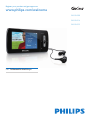 1
1
-
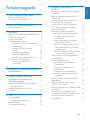 2
2
-
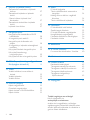 3
3
-
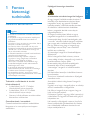 4
4
-
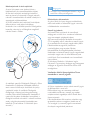 5
5
-
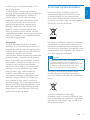 6
6
-
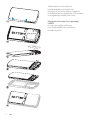 7
7
-
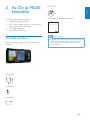 8
8
-
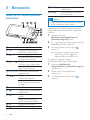 9
9
-
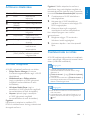 10
10
-
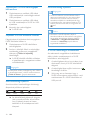 11
11
-
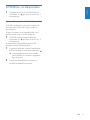 12
12
-
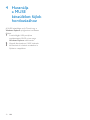 13
13
-
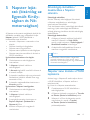 14
14
-
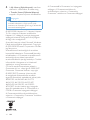 15
15
-
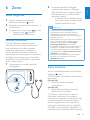 16
16
-
 17
17
-
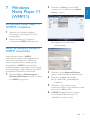 18
18
-
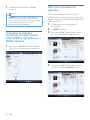 19
19
-
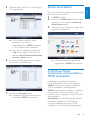 20
20
-
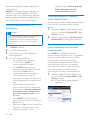 21
21
-
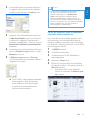 22
22
-
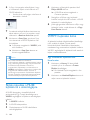 23
23
-
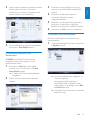 24
24
-
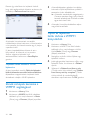 25
25
-
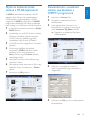 26
26
-
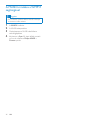 27
27
-
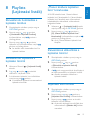 28
28
-
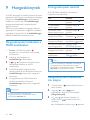 29
29
-
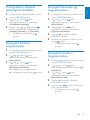 30
30
-
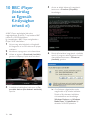 31
31
-
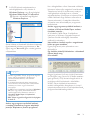 32
32
-
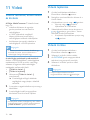 33
33
-
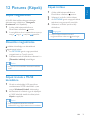 34
34
-
 35
35
-
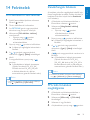 36
36
-
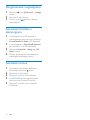 37
37
-
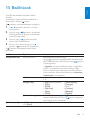 38
38
-
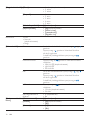 39
39
-
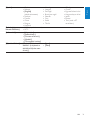 40
40
-
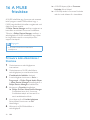 41
41
-
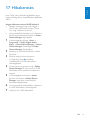 42
42
-
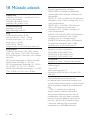 43
43
-
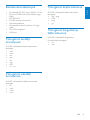 44
44
-
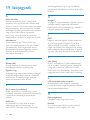 45
45
-
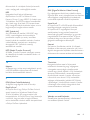 46
46
-
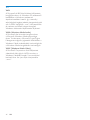 47
47
-
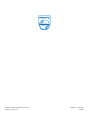 48
48
Philips SA1MUS08K/02 Användarmanual
- Kategori
- MP3 / MP4-spelare
- Typ
- Användarmanual
- Denna manual är också lämplig för
Relaterade papper
-
Philips SA1MXX04K/02 Användarmanual
-
Philips SA2945/02 Användarmanual
-
Philips SA2940/02 Användarmanual
-
Philips SA5MXX04PF/12 Användarmanual
-
Philips SA4VBE04VN/12 Användarmanual
-
Philips SA1OPS08K/02 Användarmanual
-
Philips SA3MXX02K/02 Användarmanual
-
Philips SA6185/02 Användarmanual
-
Philips SA1VBE04B/02 Användarmanual
-
Philips SA4ARA04KF/12 Användarmanual